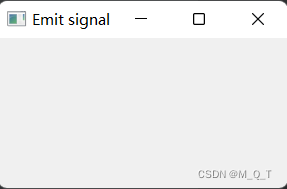- 1基于 FFmpeg 设计录屏与 RTSP、RTMP 推流软件_ffmpeg 录屏并推rtp格式流
- 2北京金融联盟创新应用2024年第五期“圆桌会议”成功召开
- 3php fpm 测试,Nginx优化篇 nginx+php-fpm压力测试实践 (二十三)
- 4MySQL 锁分类
- 5设计模式——适配器模式_适配器设计模式
- 6The Pathologies of Big Data(大数据病理)_the pathology of big data 顺序读写比较
- 7使用OAK-D双目深度相机为turtlebot3小型移动机器人添加视觉系统_oak相机同步激光雷达
- 8c++ 生成随机字符串
- 9服务器部署——安装数据库_部署本地服务器需要用到数据库么
- 10【原创】数据挖掘案例——ReliefF和K-means算法的医学应用
python -- PyQt5(designer)中文详细教程(四)事件和信号_pyqt5信号事件按键
赞
踩
事件
signals and slots也 被其他⼈翻译成信号和槽机制。
所有的应用都是事件驱动的。事件大部分都是由用户的行为产⽣的,当然也有其他的事件产生方式,比如网络的连接,窗口管理器或者定时器等。调⽤应⽤的exec_()⽅法时,应⽤会进⼊主循环, 主循环会监听和分发事件。
在事件模型中,有三个⾓⾊:事件源, 事件, 事件⽬标
事件源就是发⽣了状态改变的对象。事件是这个对象状态改变的内容。事件目标是事件想作⽤的⽬ 标。事件源绑定事件处理函数,然后作用于事件目标身上。
PyQt5处理事件方面有个signal and slot机制。Signals and slots⽤于对象间的通讯。事件触发的时 候,发⽣⼀个signal,slot是⽤来被Python调⽤的(相当于⼀个句柄?这个词也好恶⼼,就是相当于 事件的绑定函数)slot只有在事件触发的时候才能调用。
Signals & slots
- import sys
- from PyQt5.QtCore import Qt
- from PyQt5.QtWidgets import (QWidget, QLCDNumber, QSlider,
- QVBoxLayout, QApplication)
-
-
- class Example(QWidget):
-
- def __init__(self):
- super().__init__()
- self.initUI()
-
- def initUI(self):
- lcd = QLCDNumber(self)
- sld = QSlider(Qt.Horizontal, self)
- vbox = QVBoxLayout()
- vbox.addWidget(lcd)
- vbox.addWidget(sld)
- self.setLayout(vbox)
- sld.valueChanged.connect(lcd.display)
- self.setGeometry(300, 300, 350, 250)
- self.setWindowTitle('Signal and slot')
- self.show()
-
-
- if __name__ == '__main__':
- app = QApplication(sys.argv)
- ex = Example()
- sys.exit(app.exec_())

上⾯的例子中,显示了 QtGui.QLCDNumber 和 QtGui.QSlider 模块,我们能拖动滑块让数字跟着发生改变。
sld.valueChanged.connect(lcd.display)
这⾥是把滑块的变化和数字的变化绑定在⼀起。
sender 是信号的发送者, receiver 是信号的接收者, slot 是对这个信号应该做出的反应。
程序展⽰:
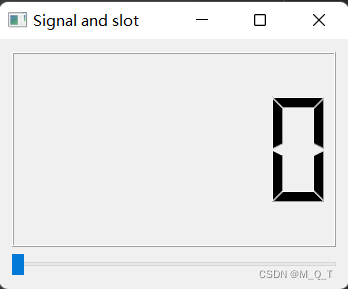
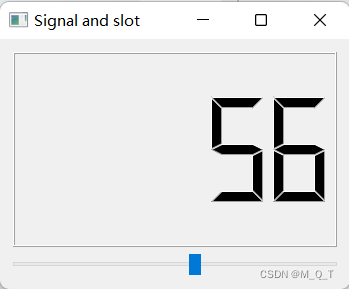
重构事件处理器
在PyQt5中,事件处理器经常被重写(也就是用自己的覆盖库自带的)。
- import sys
- from PyQt5.QtCore import Qt
- from PyQt5.QtWidgets import QWidget, QApplication
-
-
- class Example(QWidget):
- def __init__(self):
- super().__init__()
- self.initUI()
-
- def initUI(self):
- self.setGeometry(300, 300, 350, 150)
- self.setWindowTitle('Event handler')
- self.show()
-
- def keyPressEvent(self, e): # 键盘按下事件
- if e.key() == Qt.Key_Escape: # 按下ESC键
- self.close()
-
- if __name__ == '__main__':
- app = QApplication(sys.argv)
- ex = Example()
- sys.exit(app.exec_())

这个例⼦中,我们替换了事件处理器函数 keyPressEvent() 。
def keyPressEvent(self, e): # 键盘按下事件
if e.key() == Qt.Key_Escape: # 按下ESC键
self.close()
此时如果按下ESC键程序就会退出。
程序展示:

事件对象
事件对象是⽤python来描述⼀系列的事件自身属性的对象。
- import sys
- from PyQt5.QtCore import Qt
- from PyQt5.QtWidgets import QWidget, QApplication, QGridLayout, QLabel
-
-
- class Example(QWidget):
-
- def __init__(self):
- super().__init__()
- self.initUI()
-
- def initUI(self):
- grid = QGridLayout()
- grid.setSpacing(10)
- x = 0
- y = 0
- self.text = "x: {0}, y: {1}".format(x, y)
- self.label = QLabel(self.text, self)
- grid.addWidget(self.label, 0, 0, Qt.AlignTop) # Qt.AlignTop 居顶
- self.setMouseTracking(True)
- self.setLayout(grid)
- self.setGeometry(300, 300, 350, 200)
- self.setWindowTitle('Event object')
- self.show()
-
- def mouseMoveEvent(self, e):
- x = e.x()
- y = e.y()
- text = "x: {0}, y: {1}".format(x, y)
- self.label.setText(text)
-
-
- if __name__ == '__main__':
- app = QApplication(sys.argv)
- ex = Example()
- sys.exit(app.exec_())

这个⽰例中,我们在⼀个组件⾥显示鼠标的X和Y坐标。
self.text = "x: {0}, y: {1}".format(x, y)
self.label = QLabel(self.text, self)
X Y坐标显⽰在 QLabel 组件⾥
self.setMouseTracking(True)
事件追踪默认没有开启,当开启后才会追踪⿏标的点击事件。
def mouseMoveEvent(self, e):
x = e.x()
y = e.y()
text = "x: {0}, y: {1}".format(x, y)
self.label.setText(text)
e 代表了事件对象。⾥⾯有我们触发事件(⿏标移动)的事件对象。 x() 和 y() ⽅法得到⿏标的x和y 坐标点,然后拼成字符串输出到 QLabel 组件里。
程序展示:

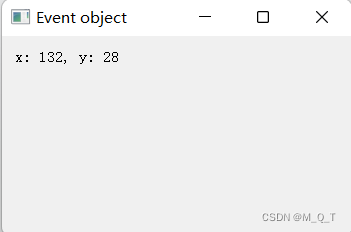
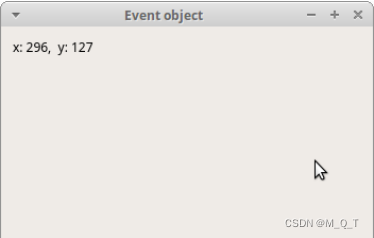
事件发送
有时候我们会想知道是哪个组件发出了⼀个信号,PyQt5⾥的 sender() 方法能搞定这件事。
- import sys
- from PyQt5.QtWidgets import QMainWindow, QPushButton, QApplication
-
- class Example(QMainWindow):
- def __init__(self):
- super().__init__()
- self.initUI()
-
- def initUI(self):
- btn1 = QPushButton("Button 1", self)
- btn1.move(30, 50)
- btn2 = QPushButton("Button 2", self)
- btn2.move(150, 50)
- btn1.clicked.connect(self.buttonClicked)
- btn2.clicked.connect(self.buttonClicked)
- self.statusBar()
- self.setGeometry(300, 300, 350, 200)
- self.setWindowTitle('Event sender')
- self.show()
- def buttonClicked(self):
- sender = self.sender()
- self.statusBar().showMessage(sender.text() + ' was pressed')
-
-
- if __name__ == '__main__':
- app = QApplication(sys.argv)
- ex = Example()
- sys.exit(app.exec_())

这个例子里有俩按钮, buttonClicked() ⽅法决定了是哪个按钮能调⽤ sender() ⽅法。
btn1.clicked.connect(self.buttonClicked)
btn2.clicked.connect(self.buttonClicked)
两个按钮都和同⼀个slot绑定。
def buttonClicked(self):
sender = self.sender()
self.statusBar().showMessage(sender.text() + ' was pressed')
我们用调用 sender() 方法的方式决定了事件源。状态栏显示了被点击的按钮。
程序展示:
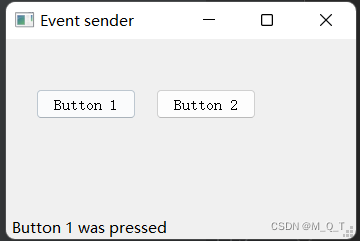
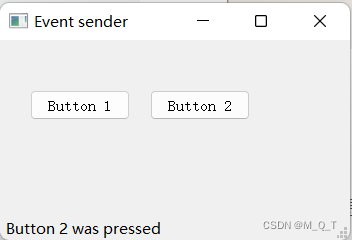
信号发送
QObject 实例能发送事件信号。下面的例子是发送自定义的信号。
- import sys
- from PyQt5.QtCore import pyqtSignal, QObject
- from PyQt5.QtWidgets import QMainWindow, QApplication
-
- class Communicate(QObject):
- closeApp = pyqtSignal()
-
- class Example(QMainWindow):
-
- def __init__(self):
- super().__init__()
- self.initUI()
-
- def initUI(self):
- self.c = Communicate()
- self.c.closeApp.connect(self.close)
- self.setGeometry(300, 300, 290, 150)
- self.setWindowTitle('Emit signal')
- self.show()
- def mousePressEvent(self, event):
- self.c.closeApp.emit()
-
-
- if __name__ == '__main__':
- app = QApplication(sys.argv)
- ex = Example()
- sys.exit(app.exec_())

我们创建了⼀个叫closeApp的信号,这个信号会在鼠标按下的时候触发,事件与 QMainWindow 绑定。
class Communicate(QObject):
closeApp = pyqtSignal()
Communicate 类创建了⼀个 pyqtSignal() 属性的信号。
self.c = Communicate()
self.c.closeApp.connect(self.close)
closeApp 信号 QMainWindow 的 close()方法绑定。
def mousePressEvent(self, event):
self.c.closeApp.emit()
点击窗口的时候,发送closeApp信号,程序终止。
程序展示: